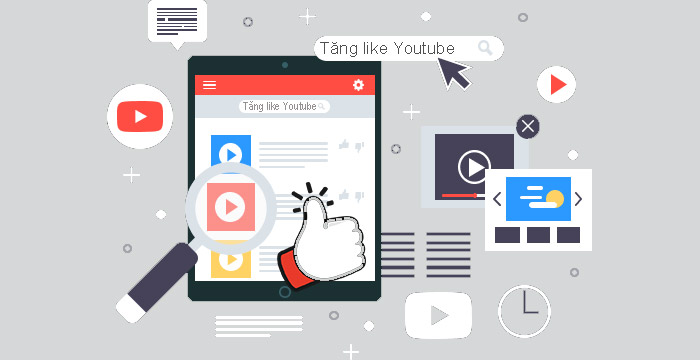Có khi nào bạn cảm thấy khó chịu, phiền phức khi xem Youtube tí thì lại có quảng cáo không? Chắc hẳn bạn đã từng tức điên khi xem Youtube liên tục phát quảng cáo. Vậy làm thế nào để chặn quảng cáo Youtube? Bài viết này Tâm Blogs sẽ hướng dẫn những cách xem Youtube không quảng cáo trên máy tính và điện thoại hiệu quả 100%. Cùng xem nhé!

Hướng dẫn xem Youtube không quảng cáo trên máy tính
Có 4 cách để xem video trên Youtube không bị dính quảng cáo trên máy tính. Cả 4 cách này đều miễn phí bạn nhé. Dưới đây là 4 cách đó:
Chặn quảng cáo Youtube trên máy tính bằng tiện ích Adblock Plus
Bạn có thể chặn quảng cáo Youtube bằng cách cài đặt tiện ích Adblock Plus trên trình duyệt bạn đang sử dụng để “lượt” Youtube.
Tâm Blogs sẽ hướng dẫn bạn cách cài đặt tiện ích Adblock Plus cho 4 trình duyệt web phổ biến nhất hiện nay.
Bắt đầu với Google Chrome trước nha.
Tắt quảng cáo Youtube trên Google Chrome
Chắc hẳn tỷ lệ người dùng trình duyệt Google Chrome được nhiều người sử dụng nhất để truy cập vào Youtube đúng không.
Vậy để xem quảng cáo không quảng cáo trên máy tính khi sử dụng trình duyệt Google Chrome bằng tiện ích Adblock Plus bạn làm như sau:
Bước 1: Mở trình duyệt Google Chrome và chọn biểu tượng dấu 3 chấm ở góc trên cùng bên phải màn hình => Chọn Công cụ khác => chọn Tiện ích mở rộng

Bước 2: Khi đó giao diện Extensions của Chrome sẽ hiện ra, bạn bấm vào biểu tượng 3 dấu gạch ngang ở góc trên bên trái rồi chọn Mở cửa hàng Chrome trực tuyến
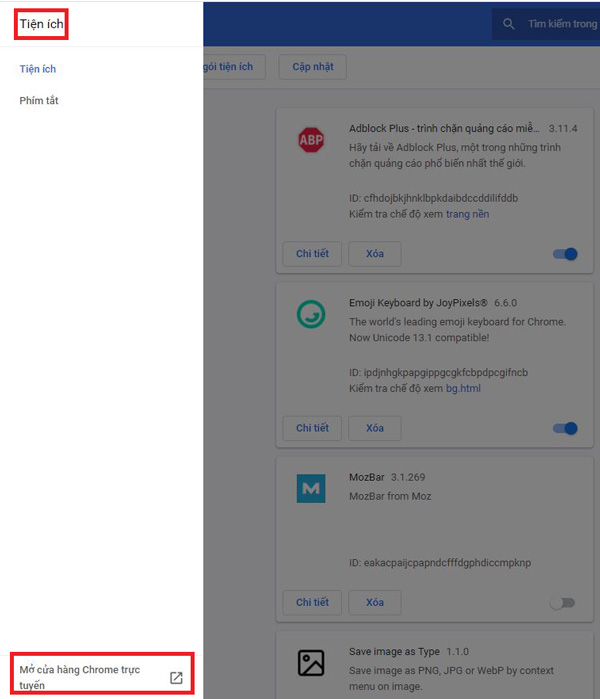
Bước 3: Tìm và thêm tiện ích Adblock Plus vào Chrome. Sau khi extension cài đặt xong thì nó sẽ tự động chặn quảng cáo ở những trang bạn đang xem, trong đó có Youtube.

Chặn quảng cáo Youtube trên Microsoft Edge
Nếu muốn chặn quảng cáo Youtube khi xem bằng trình duyệt Microsoft Edge với tiện ích Adblock Plus bạn thực hiện như sau:
Bước 1: Mở trình duyệt Microsoft Edge và chọn biểu tượng dấu 3 chấm ở góc trên bên phải màn hình rồi chọn mục Extensions.
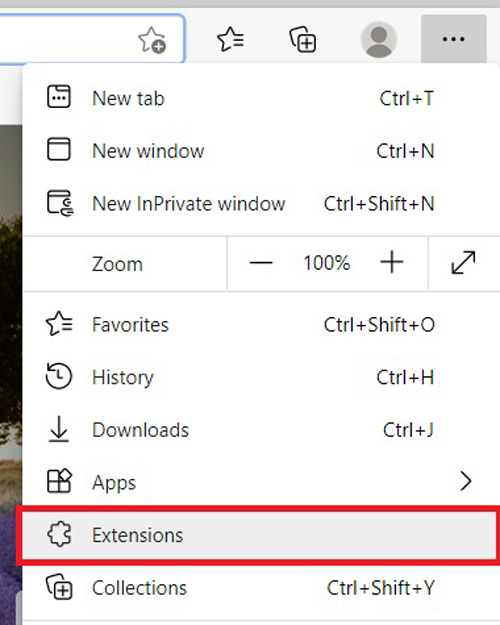
Bước 2: Tìm từ khoá Adblock Pluse rồi bấm vào nút Get extensions for Microsoft Edge, tiếp tục bấm Get để cài đặt tiện ích này vào trình duyệt.
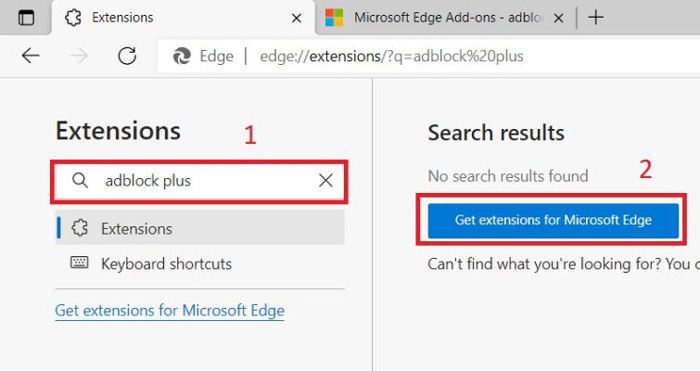

Khi Youtube Adblock Plus đã được thêm vào Microsoft Edge bạn sẽ nhận được thông báo như sau:

Chặn quảng cáo Youtube trên Mozilla Firefox
Để xem Youtube không quảng cáo trên máy tính khi sử dụng trình duyệt Mozilla Firefox, bạn thực hiện theo hướng dẫn sau:
Bước 1: Mở trình duyệt Mozilla Firefox rồi bấm vào biểu tượng 3 dấu gạch ngang ở góc trên bên phải màn hình rồi chọn mục Tiện ích mở rộng và chủ đề.

Bước 2: Tìm kiếm từ khoá Adblock Plus trên thanh tìm kiếm
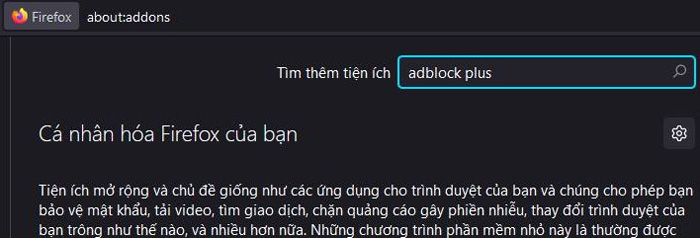
Bước 3: Bấm thêm ứng dụng này vào trình duyệt Firefox
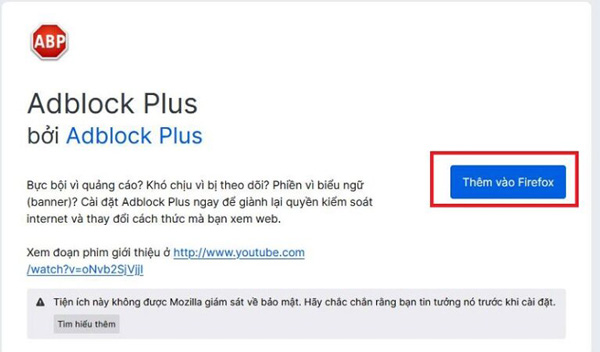
Chặn quảng cáo Youtube trên PC với Internet Explorer
Chắc hiện tại chẳng còn ai sử dụng Internet Explorer để lướt web đâu ha? Nhưng nếu bạn vẫn còn sử dụng trình duyệt này và muốn chặn quảng cáo Youtube thì bạn làm thế này nhé:
Bước 1: Khởi động Internet Explorer rồi copy + paste địa chỉ https://adblockplus.org/index vào thanh url rồi Enter

Bước 2: Bấm Agree and Install for Internet Explorer rồi tiếp tục bấm Run

Bước 3: Khi cửa sổ thông báo hiện ra bạn chọn Yes rồi chọn Install để hoàn tất việc cài đặt tiện ích Adblock Plus
Khi đã cài đặt xong cho trình duyệt, bạn có thể xem video Youtube như bình thường và không lo bị dính quảng cáo nữa.
Xem thêm: 9 Cách Fix Lỗi Không Xem Được Youtube Trên Máy Tính, Điện Thoại
Xem Youtube không quảng cáo trên PC với tiện ích Adblock for Youtube
Trên Google Chrome còn một tiện ích khác cũng giúp bạn xem Youtube không quảng cáo trên máy tính đó là tiện ích Adblock cho Youtube
Để cài đặt tiện ích mở rộng này cho trình duyệt, bạn làm như sau:
- Bước 1: Bấm vào link này. Hoặc bạn có thể chọn biểu tượng dấu 3 chấm ở góc trên cùng bên phải giao diện Chrome => Chọn Công cụ khác => chọn Tiện ích mở rộng => Tiện ích => Mở cửa hàng Chrome trực tuyến rồi tìm từ khoá Adblock cho Youtube rồi thêm tiện ích vào Chrome.
- Bước 2: Khi đã cài đặt xong, tiện ích Adblock cho Youtube đã tự động kích hoạt. Nếu muốn bỏ chặn quảng cáo Youtube thì bạn chỉ cần tắt đi là xong.

(*) Bonus: Bạn cũng có thể sử dụng thêm một tiện ích khách có tên là AdBlock – best ad blocker. Cách cài đặt hoàn toàn tương tự.
Cách xem Youtube không quảng cáo trên máy tính bằng Cài đặt Youtube
Bạn cũng có thể chặn quảng cáo Youtube trên máy tính ngay trên chính Youtube Web.
Bằng cách nào? Tâm Blogs sẽ hướng dẫn ngay dưới đây:
Bước 1: Truy cập vào Youtube trên máy tính.
Bước 2: Bấm vào ảnh đại diện tài khoản Youtube của bạn ở góc trên bên phải rồi chọn Cài đặt.
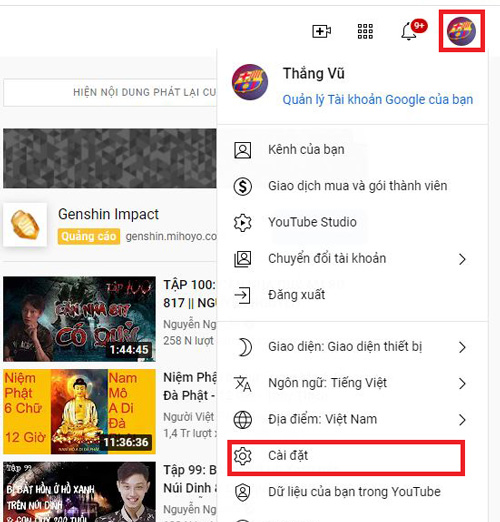
Bước 3: Chọn Phát lại và hiệu suất ở cột bên tay trái.
Bước 4: Bỏ chọn mục Hiển thị thẻ thông tin trong video.

Thủ thuật xem Youtube không quảng cáo trên máy tính đơn giản
Áp dụng 3 cách trên có thể bạn đã có trải nghiệm thoải mái hơn khi xem Youtube mà không lo bị quảng cáo làm phiền.
Nhưng vẫn còn một thủ thuật nữa cũng có thể giúp bạn xem Youtube trên máy tính không bị quấy rầy bởi quảng cáo. Tiếp tục theo dõi nhé.
Thủ thuật này khá đơn giản.
Bạn hãy thêm dấu “.” vào ngay sau phầm “youtube.com” tại url của một video Youtube.
Ví dụ url video Youtube gốc có quảng cáo là: https://www.youtube.com/watch?v=hJRITIhbpK4
Khi thêm dấu “.” vào đằng sau youtube.com, url mới sẽ trở thành:
https://www.youtube.com./watch?v=hJRITIhbpK4

Bạn chỉ cần ấn Enter lại rồi thưởng thức video mà không lo quảng cáo nữa.
Rất đơn giản đúng không nào!
Như vậy chúng ta đã cùng nhau khám phá top 4 cách chặn quảng cáo Youtube trên máy tính rồi nhỉ.
Nhưng rất nhiều người thường lướt Youtube bằng điện thoại. Vậy làm sao để chặn quảng cáo Youtube trên điện thoại?
Phần tiếp theo sẽ chia sẻ 3 cách xem video Youtube trên điện thoại không bị làm phiền bởi quảng cáo rất hay. Tiếp tục tham khảo nhé:
Hướng dẫn xem Youtube không quảng cáo trên điện thoại
Cách xem Youtube không quảng cáo trên điện thoại là sử dụng ứng dụng tải trong CH Play với Android hoặc App Store với iOS.
Ứng dụng chặn quảng cáo Youtube trên điện thoại
Một ứng dụng mà bạn có thể tải về điện thoại để chặn quảng cáo Youtube đó là:
- Ứng dụng chặn quảng cáo Youtube TubeSkip
- Ứng dụng tắt quảng cáo Youtube AutoSkip Ads
- Phần mềm chặn quảng cáo Youtube Skip Ads for Youtube
- Ứng dụng chặn quảng cáo Youtube Pure Tuber
Xem thêm: Tăng View Youtube
Một số câu hỏi liên quan đến việc chặn quảng cáo trên Youtube
Vì sao Youtube lại phát quảng cáo?
Youtube là một ứng dụng xem video hoàn toàn miễn phí. Quảng cáo là nguồn thu nhập mà mạng xã hội Youtube có thể nhận để duy trì hoạt động, đồng thời phân bổ ngân quỹ cho những nhà sáng tạo nội dung trên nền tảng của mình.
Có thể tắt hoàn toàn quảng cáo trên Youtube không?
Trải nghiệm quảng cáo khi xem Youtube nói chung là khá tồi tệ. Hầu hết người dùng không hề muốn xem quảng cáo vì thế có rất nhiều hướng dẫn, ứng dụng chặn quảng cáo Youtube xuất hiện.
Đáng tiếc, hiệu quả chỉ là tạm thời loại bỏ và không thể kéo dài mãi mãi. Điều này cũng dễ hiểu vì Youtube kiếm tiền và trả tiền cho nhà sáng tạo bằng thu nhập đến từ quảng cáo mà.
Sử dụng tính năng chặn quảng cáo Youtube có bị hạn chế tải video?
Có thể bạn nhé. Tính năng chặn quảng cáo Youtube có thể hạn chế tính năng tải video Youtube về thiết bị. Để khắc phục, bạn chỉ cần tắt để tải về, tải xong rồi bật lại là được.
Tổng kết
Vậy là Tâm Blogs đã chia sẻ đến bạn một số cách xem Youtube không quảng cáo trên máy tính và điện thoại đơn giản. Nếu bạn có trải nghiệm không mấy vui vẻ với quảng cáo khi xem Youtube thì hãy thử áp dụng những cách này nhé.
Bên cạnh đó, nếu bạn còn băn khoăn hoặc gặp vấn đề gì không biết xử lý thì đừng ngần ngại để lại bình luận bên dưới để được mình hỗ trợ nhé!